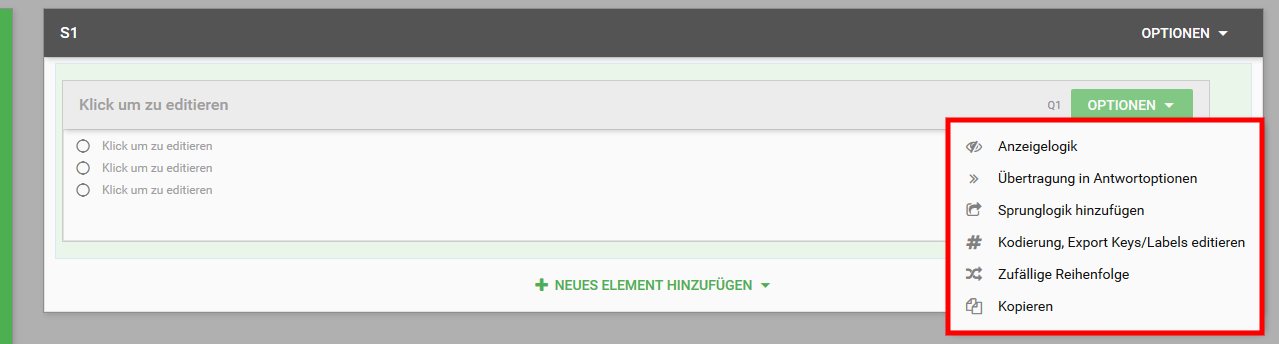Fragen editieren
Themen dieser Seite
- Neue Frage / neues Element hinzufügen, verschieben, löschen
- Fragen / Elemente hinzufügen
- Einstellungen
- Optionen des Frageelementes
Nachfolgend erklären wir Ihnen das Editieren von Fragen. Aus Vereinfachungsgründen verwenden wir in diesem Beispiel das häufig ausgewählte Element "Multiple Choice". Die Erläuterungen lassen sich grundsätzlich jedoch auch auf alle anderen Elemente übertragen.
Neue Frage / neues Element hinzufügen, verschieben, löschen
Wenn Sie über eine Frage/ein Element fahren oder anklicken, erscheint rechts eine Seitenleiste (#-1) über diese können Sie:
- mit Klick auf die "+"-Buttons vor oder nach der bestehenden Frage ein weiteres Frageelement hinzufügen
- über den "Pfeil nach oben/unten" das gewählte Element verschieben
- mittels des "Papierkorb"-Buttons das Frageelement löschen
Am Ende des Fragebogens können Sie auch über den Button "Neues Element hinzufügen" (#-2) ein neues Element hinzufügen.
Fragen / Elemente hinzufügen
Durch Klick auf die "+" Buttons (#-1) in der rechten Seitenleiste oder auch auf den Button "Neues Element hinzufügen" (#-2) am Ende des Fragebogens erhalten Sie einen Auswahldialog mit den Elementen die Sie hinzufügen können.
Folgende Elemente stehen Ihnen zur Erstellung Ihrer Umfrage zur Verfügung:
- Beschreibung
- Eingabefeld (für offene Fragen) mit Möglichkeiten zur Validierung der Freitexteingabe
- einzeiliges Textfeld
- mehrzeiliges Textfeld
- Zahl
- Datum
- Zeit
- E-Mail-Adresse
- Formular mit Möglichkeiten zur Validierung der Formularfelder
- einzeiliges Textfeld
- mehrzeiliges Textfeld
- Zahl
- Datum
- Zeit
- E-Mail-Adresse
- Auswahl von vorgegebenen Antworten aus Dropdown-Liste
- Multiple Choice
- Einfachauswahl (Radiobutton)
- Mehrfachauswahl (Checkbox)
- Dropdown-Liste
- Matrix (Likert oder Bipolar)
- Einfachauswahl (Radiobutton)
- Mehrfachauswahl (Checkbox)
- Einzeiliges Textfeld
- Dropdown-Liste
- Gruppenmatrix (Likert) mit der Möglichkeit zur Konfiguration auf Gruppenebene
- Einfachauswahl (Radiobutton)
- Mehrfachauswahl (Checkbox)
- Einzeiliges Textfeld
- Dropdown-Liste
- Schieberegler oder Sterne
- Rangliste/ Hierachie
- Drag & Drop
- Zahl
- Dropdown-Liste
- Summe/ Konstantsumme mit der Möglichkeit die Endsumme einzuschränken
- Datei-Upload
- Seitenwechsel
Allgemeine Hinweise:
- In den Elementen (außer Beschreibung und Summe/ Konstantsumme) lassen sich auf Ebene der Antwortoptionen zusätzliche Freitextfelder hinzufügen.
- Hinweistexte oder Eingabehilfen lassen sich für ein gesamtes Element oben, unten, links und/ oder rechts einfügen.
- Bei den Elementen mit Freitextfeldern (außer in einer Matrix bzw. Gruppenmatrix) lassen sich jeweils vor oder nach dem Eingabefeld zusätzliche Texte hinzufügen.
- Zudem ist die Festlegung von eigenen Validierungen zur Plausibilitätsprüfung möglich.
- Anzeigelogiken (Filter) lassen sich sowohl für ein gesamtes Element als auch für eine oder mehrere Antwort(option)en definieren.
Einstellungen
Durch anklicken des jeweiligen Frageelements erhalten Sie auf der linken Seite im Bereich "Einstellungen" dessen Einstellungsmöglichkeiten:
#-1 Unter Fragetyp können Sie den ausgewählten Fragetyp im Nachgang abändern
#-2 Je nach Frageelement können Sie spezifische Einstellungen festlegen (z. B. Einfachauswahl, Mehrfachauswahl, einzeiliges/ mehrzeiliges Textfeld, Dropdown-Liste, etc.)
#-3 Mit Klick auf das Kästchen vor "Antwort erzwingen" wird die ausgewählte Frage zur Pflichtfrage
#-4 Möchten Sie die Anzahl der Antwortoptionen erhöhen oder verringern können Sie das über + und - bzw. indem Sie die Zahl in der Mitte überschreiben. Falls Sie vorformulierte Antwortoptionen in Ihren Fragebogen einfügen möchten, können Sie dies unter Optionen > Schnelleingabe
#-5 Je nach Frageelement können Sie auch die Ausrichtung der Antwortoptionen festlegen
#-6 Über den Bereich "Content" können Sie entweder oben, unten, links und/ oder rechts weitere Beschriftungen, wie z. B. Hinweistexte oder Ausfüllhilfen, zu Ihrer Frage hinzufügen
Optionen des Frageelementes
Auch für unsere Frageelemente gibt es unterschiedliche Optionen:
- mittels des Buttons "Anzeigelogik" können Sie, z. B. das Element bedingt einblenden lassen. Bitte beachten Sie, dass es zwingend notwendig ist einen Seitenumbruch vor oder nach dem verknüpften Element einzufügen, damit die angelegte Bedingung auch durchgeführt werden kann
- "Übertragung in Antwortoptionen" erlaubt Antwortoptionen aus bereits erfassten Elementen in das ausgewählte Element zu übertragen
- "Sprunglogik hinzufügen" bietet die Möglichkeit einen festen Sprung zu einem anderen Element zu definieren
- sofern Sie individuelle Anpassungen für Ihre Auswertung vornehmen wollen, klicken Sie bitte auf "Kodierung, Export Keys/Labels editieren"
- der Button "Zufällige Reihenfolge" randomisiert die Darstellung der Antwortoptionen
- sollten Sie das Element duplizieren wollen, können Sie das Element "kopieren" verwenden